Inteligentne obiekty w Photoshopie Oszczędzaj czas Drukowanie wielu kopii pojedynczego obrazu

Inteligentne obiekty w Photoshopie mogą ułatwić pracępodczas przygotowywania dokumentów dla Twojej firmy. Czy kiedykolwiek musiałeś drukować różne wersje jednego obrazu wiele razy na jednej stronie? Myśląc o tym, myślę, że zemdleję z powodu kopiowania i wklejania, które będę musiał robić za każdym razem. Ale czy nie jest prostszy sposób? W rzeczywistości jest. Tym razem podpowiemy Ci, jak zaoszczędzić trochę czasu podczas tworzenia układów wydruku za pomocą Photoshop Smart Objects.
Utwórz obraz programu Photoshop do wydrukowania
Obraz, którego będę używać z funkcją Smart Objects, jest następujący:

W przypadku mojego pierwszego obrazu panel warstw wygląda następująco - twój będzie oczywiście inny, ale pokazuję to jako przykład tego, co połączymy ze sobą później.
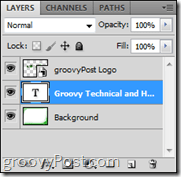
Scalanie pierwszego obrazu w inteligentny obiekt
Utwórz nową grupę za pomocą
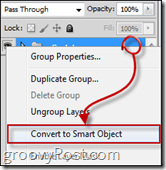
Układanie obrazu do drukowania
Teraz zwiększ rozmiar płótna, wchodząc w Obraz> Rozmiar płótna w menu Photoshopa.
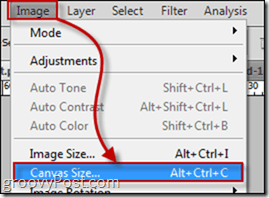
Wybierz rozmiar w centymetrach lub pikselach. Do mojego przykładu użyłem 1750 × 2500.
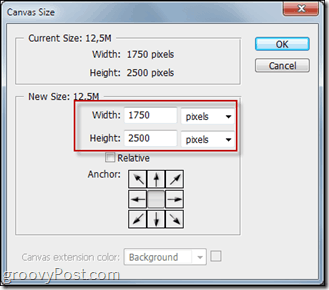
Następnie zduplikuj Inteligentny obiekt utworzyłeś tyle razy, ile chcesz i wyrównywałeś wszystkie Inteligentne Obiekty, aby wszystkie były równo od siebie oddalone.
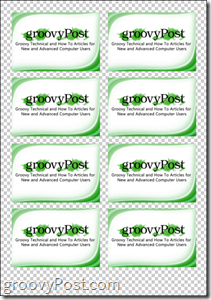
Użyj obiektów inteligentnych dla wielu wersji
Możesz wydrukować i / lub zapisać wiele wersji tego samego układu drukowania wizytówek, po prostu edytując inteligentny obiekt. Aby to zrobić, kliknij prawym przyciskiem myszy główny Zawartość i wybierz Edytuj zawartość.
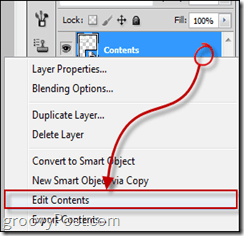
Następnie będziesz mógł edytować swoją firmękartę lub po prostu zastąp ją drugą wersją, którą już przygotowałeś. Po zapisaniu inteligentnych obiektów i wyjściu z początkowego układu wydruku zobaczysz, że wszystkie duplikaty zostaną teraz zastąpione drugą wersją.
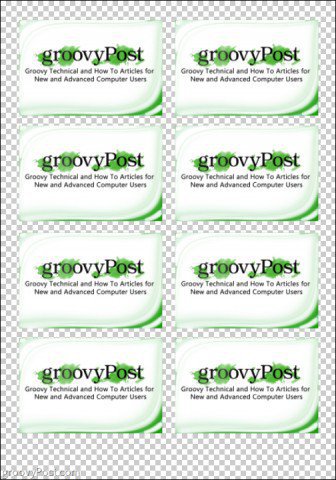










zostaw komentarz